Objekt-Eigenschaften
Eine Instanz eines Objekts erzeugen Sie, indem Sie das Original-Objekt anwählen und das Instanz-Objekt aus dem Menü auswählen. Das Instanz-Objekt enthält automatisch den Namen des aktiven Objekts.
Ist kein Objekt im Objekt-Manager aktiv, bleibt das Namensfeld der Instanz leer.
Ziehen Sie aus dem Objekt-Manager ein beliebiges Objekt mit gedrückter Maustaste in das Feld Referenz-Objekt.
Beim Klick auf den Button rechts neben dem Feld Referenz-Objekt öffnet sich ein kleines Menü mit den folgenden Einträgen:
Löschen
Löscht den Verweis auf das Original-Objekt.
In Manager anzeigen
Scrollt den Objekt-Manager so, dass das Original-Objekt sichtbar wird.
Element selektieren
Selektiert das Original-Objekt.
Die Instanz ist ein vollwertiges Duplikat des zu vervielfältigenden Objekts. Sie verbraucht genau so viel Speicherplatz wie das originale Objekt. Nichts anderes passiert, wenn Sie das Instanz-Objekt bearbeitbar machen. Sie erhalten ein volles, komplettes Objekt, das individuell animiert und deformiert werden kann.
Das Rendern per Renderinstanzen ist eine spezielle Rendermethode, die eine fast unbegrenzte Instanzanzahl (bzgl. Geometrie) zulässt, ohne den Arbeitsspeicher so stark zu belasten, wie das ansonsten mit herkömmlichen Instanzen der Fall wäre.
D.h. es können jetzt ohne Weiteres zehntausende, komplexe Instanzen gerendert werden, ohne dass der Arbeitsspeicher protestiert.
 Renderinstanzen lassen sich in nahezu unbegrenzter Anzahl rendern. Hier wurde das rechts abgebildete Objekt mit einem Klon-Objekt vervielfältigt und mittels eines Zufall-Effektors in der Größe variiert.
Renderinstanzen lassen sich in nahezu unbegrenzter Anzahl rendern. Hier wurde das rechts abgebildete Objekt mit einem Klon-Objekt vervielfältigt und mittels eines Zufall-Effektors in der Größe variiert.
Natürlich können auch aufwendigere Objekte problemlos renderinstanziert werden und auch komplette Wälder lassen sich rendern:
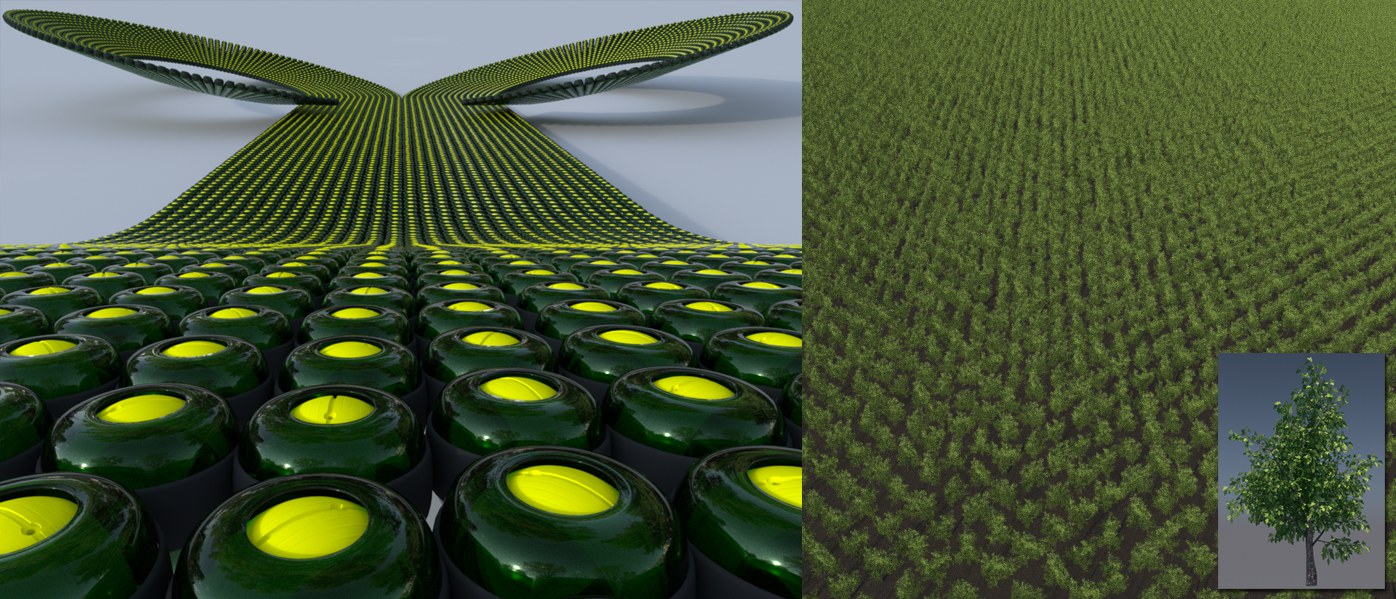
Allerdings haben Renderinstanzen einige Einschränkungen:
- Renderinstanzen sind hundertprozentige Kopien der Originalgeometrie und können nicht durch Deformations-Objekte verformt werden.
- Renderinstanzen können demnach auch nicht verschiedene Animationszustände des Originals annehmen, sondern nur die aktuelle.
- Renderinstanzen sollten aus Geometrie bestehen, denn nur Geometrie profitiert von den entsprechenden Vorteilen. Lichtquellen funktionieren beispielsweise gar nicht.
- Objekte, die unter einem Subdivision Surface-Objekt liegen (also als Quellobjekte für andere Objekte dienen), können nicht renderinstanziert werden.
- Sketch and Toon unterstützt keine Renderinstanzen.
Die wesentlichen Unterschiede, die Renderinstanzen zum Original-Objekt haben dürfen:
- Position, Größe und Winkel können unterschiedlich sein.
- Sie können unterschiedliche Materialien haben (dazu muss das Original-Objekt ohne Material sein).
Renderinstanzen können auch bei diesen anderen vervielfältigenden Objekten als Option aktiviert werden (Sie müssen dann dort nicht das hier beschriebene Instanz-Objekt klonen, sondern das Originalobjekt):
 Array
Array
 Klon
Klon
 Emitter
Emitter
- P Objekt-Form (Thinking Particles)
Bei vielen Renderinstanzen lässt es sich komfortabel mit dem Klon-Objekt ("MoGraph") und den Effektoren arbeiten. Denn damit lassen sich die Renderinstanzen bequem räumlich verteilen und in Position, Größe und Ausrichtung variieren. Aber Achtung: es wird genau nur dieses Objekt in seinem aktuellen Animationszustand (d.h. die Klone selbst können keinen individuellen per Effektor und Zeit Offset variierten Animationszustand annehmen) vervielfältigt.
Siehe Multiinstanzen.
Um Multiinstanzen wirklich auszunutzen (sehr viele gleichartige Instanzen als intern zusammengefasstes Objekt), muss die nächste Einstellung Positionsquelle bestückt werden.
Hier können die folgenden 3 Objekte untergebracht werden.
- Emitter-Objekt der Standard-Partikel.
- Partikel-Gruppe der Thinking Particles.
- MoGraph-Matrix-Objekt (Sie könnten natürlich auch direkt im Klon-Objekt Multiinstanzen aktivieren).
Diese Objekte liefern dann Positionen, Winkel und Größen (oder kurz die Matrix) für die Instanzen.
Siehe Anzeigemodus.
Manchmal kann es gewünscht sein, die aktuelle Instanz mit dem Referenzprojekt auszutauschen. Genau das macht dieser Button: Position, Winkel, Größe, aber auch Platz in der Objekt-Manager-Hierarchie der beiden Objekte werden ausgetauscht.
Letzteres bedingt, dass sich die auszutauschenden Objekte nicht in derselben Hierarchie über- oder untereinander befinden (der Button wäre dann ausgegraut).